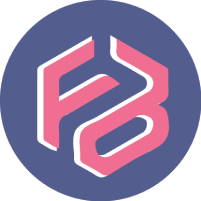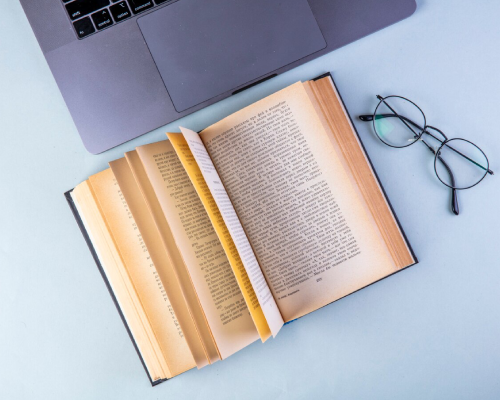Astuces avancées pour configurer les taxes dans WooCommerce

La gestion des taxes est une partie essentielle du bon fonctionnement d’un site e-commerce sous WooCommerce. Selon votre pays et votre modèle économique, vous devez appliquer des taux de TVA, des taxes locales ou des règles spécifiques à certains produits et clients. Heureusement, WooCommerce propose des outils puissants et flexibles pour configurer et automatiser ces calculs.
Activer et configurer les taxes dans WooCommerce
Avant d’appliquer des règles avancées, vous devez activer les taxes dans WooCommerce.
Comment activer les taxes dans WooCommerce ?
- Allez dans WooCommerce > Réglages > Général.
- Cochez la case “Activer les taxes et le calcul des taxes”.
- Enregistrez les modifications.
Une fois cette option activée, un nouvel onglet “Taxes” apparaît dans les réglages WooCommerce, où vous pouvez configurer les taux de taxation.
Définir des taux de taxe précis par région
WooCommerce permet de définir des taxes par pays, état, ville et même code postal.
Ajouter des taux de taxe personnalisés :
- Allez dans WooCommerce > Réglages > Taxes > Taux standard.
- Ajoutez une nouvelle ligne avec les informations suivantes :
- Pays : Code du pays (ex : FR pour France, US pour États-Unis).
- État/Région : Code de l’État (ex : 75 pour Paris).
- Code postal : Vous pouvez restreindre un taux de taxe à une zone spécifique.
- Taux de taxe (%) : Ex : 20 % pour la TVA en France.
- Nom de la taxe : Ex : TVA standard, Taxe locale.
Astuce avancée : Appliquer des taux spécifiques à certains produits
Si certains produits bénéficient d’un taux réduit ou exonéré de taxe, vous pouvez créer une nouvelle classe de taxe dans WooCommerce > Réglages > Taxes > Classes de taxe additionnelles et l’assigner à ces produits.
Gérer les taxes pour la TVA en Europe
Si vous vendez en Europe, vous devez appliquer des règles spécifiques en fonction du lieu de résidence du client et de son statut (particulier ou entreprise avec un numéro de TVA intracommunautaire).
Installer un plugin de gestion de la TVA
Pour automatiser la validation des numéros de TVA et appliquer le bon taux, utilisez WooCommerce EU VAT Number.
Configuration du plugin
- Activez l’option de validation du numéro de TVA.
- Autorisez l’exonération de TVA pour les entreprises européennes avec un numéro de TVA valide.
- Affichez un champ “Numéro de TVA” sur la page de commande pour les clients B2B.
Astuce avancée : Appliquer la TVA en fonction du pays du client
Si vous vendez à l’international, activez “Les prix incluent-ils la taxe ?” dans WooCommerce et laissez WooCommerce calculer la TVA en fonction de l’adresse de facturation du client.
Appliquer des taxes spécifiques aux produits numériques
Si vous vendez des produits numériques (ebooks, formations en ligne, logiciels), la TVA appliquée dépend du pays de l’acheteur, selon la réglementation européenne sur la TVA des services numériques (MOSS – Mini One Stop Shop).
Mettre en place la TVA numérique sur WooCommerce
- Ajoutez une nouvelle classe de taxe dans WooCommerce > Réglages > Taxes > Classes de taxe additionnelles et nommez-la “TVA numérique”.
- Ajoutez des taux de TVA spécifiques à chaque pays dans cette classe.
- Appliquez cette classe de taxe aux produits numériques.
Astuce avancée : Automatiser la détection du pays du client
Installez un plugin comme WooCommerce Taxamo qui détecte automatiquement l’adresse IP du client pour appliquer le bon taux de TVA.
Exonération de taxe pour certaines catégories de clients
Dans certains cas, vous devez exonérer certaines catégories de clients.
Par exemple :
- Entreprises ayant un numéro de TVA valide (UE).
- Clients hors de votre zone fiscale (exportations hors Europe).
- Associations ou ONG exonérées de TVA.
Comment configurer une exonération de taxe automatique ?
- Installez le plugin “WooCommerce Tax Exempt” qui permet d’ajouter une option d’exonération sur la page de commande.
- Activez l’option “Exonération de taxe” pour certains rôles utilisateur (ex : B2B, associations, clients internationaux).
- Ajoutez un champ personnalisé sur la page de commande pour permettre aux clients de demander une exonération (ex : saisie d’un numéro de TVA).
Automatiser la gestion des taxes avec un service tiers
Si vous vendez à l’international, la gestion des taxes peut vite devenir compliquée. Pour simplifier et automatiser ce processus, vous pouvez utiliser un service tiers de calcul des taxes en temps réel.
Les meilleures solutions pour automatiser la gestion des taxes
- Avalara AvaTax : Service de calcul de taxes en temps réel avec mises à jour automatiques des taux de TVA.
- TaxJar : Plugin WooCommerce qui simplifie la déclaration et la gestion des taxes aux États-Unis et en Europe.
- Quaderno : Gère les taxes, la facturation et la déclaration des ventes internationales.
Astuce avancée : Synchroniser WooCommerce avec votre comptabilité
Connectez votre boutique WooCommerce à un logiciel de comptabilité comme QuickBooks ou Xero pour exporter automatiquement les transactions avec les taux de taxe appliqués.
Tester votre configuration des taxes avant la mise en ligne
Avant de finaliser votre configuration, effectuez des tests complets pour éviter toute erreur fiscale.
Comment tester vos réglages de taxes ?
- Passez une commande test en utilisant différentes adresses de facturation (France, UE, Hors UE).
- Vérifiez que la TVA correcte est appliquée en fonction du pays et du statut du client.
- Simulez des achats avec et sans numéro de TVA intracommunautaire.
- Générez des factures pour voir si les taxes sont bien calculées et affichées correctement.
Conclusion
Configurer les taxes dans WooCommerce peut sembler complexe, mais avec les bonnes stratégies et outils, vous pouvez automatiser ce processus et assurer une conformité fiscale optimale. Pour résumer des astuces avancées pour une gestion efficace des taxes :
- Définir des taux de taxes précis par région et produit.
- Gérer automatiquement la TVA en Europe avec un plugin comme WooCommerce EU VAT Number.
- Appliquer des taux spécifiques aux produits numériques via la réglementation MOSS.
- Mettre en place des exemptions de taxe pour certaines catégories de clients.
- Automatiser la gestion fiscale avec Avalara, TaxJar ou Quaderno.
Avec ces astuces, vous pouvez configurer un système de taxation WooCommerce efficace, sécurisé et conforme aux législations en vigueur.